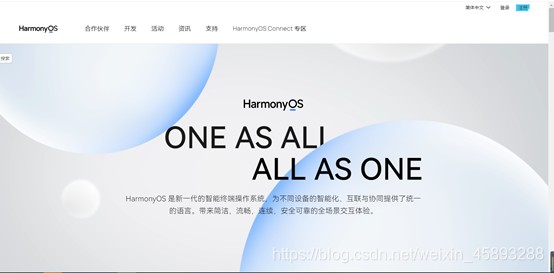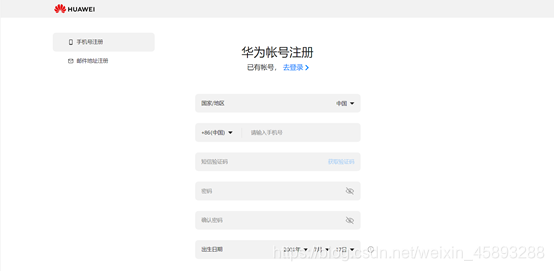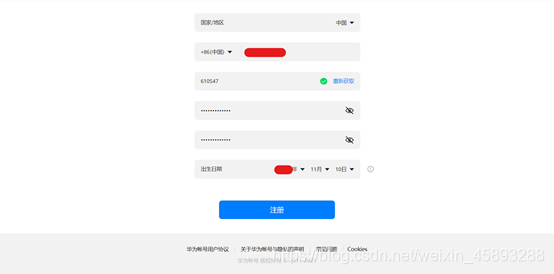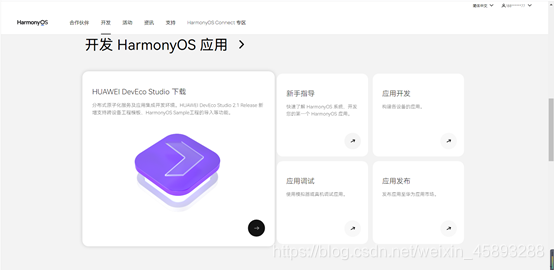鸿蒙注册安装保姆级教程,HarmonyOS-安装

目录
鸿蒙注册安装保姆级教程,HarmonyOS 安装
华为开发者账号注册及实名。
1.(1)打开https://www.harmonyos.com/cn/home/
点击注册

一共有两种注册方式:手机号注册、邮箱地址注册(我选择手机号注册,个人建议手机号)

填写相关信息,点击注册按钮

当注册完成后跳转到主页面,将鼠标触碰到信息栏上,之后点击实名认证。
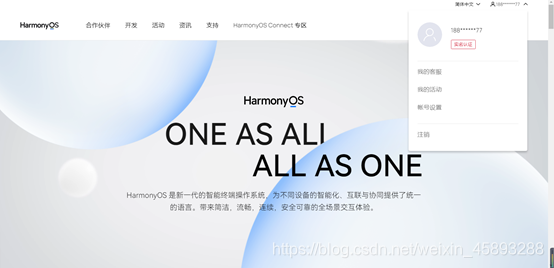
我们是个人开发者,所以点击个人开发者上的下一步。
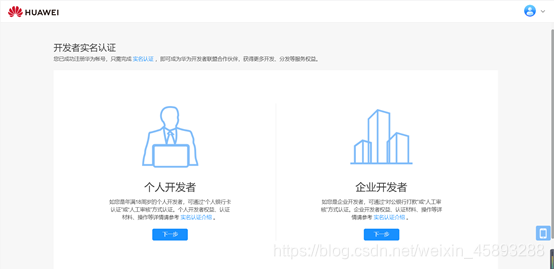
在个人开发者第一页,选择 ‘是’
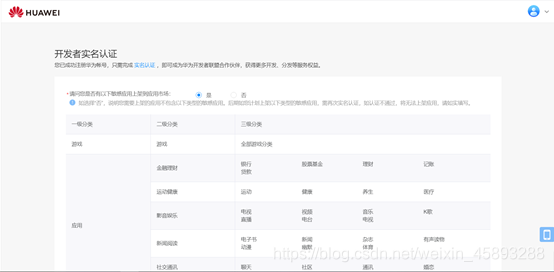
有两种认证方式,银行卡认证,身份证认证
个人选择银行卡认证,填写相应的信息,点击下一步。
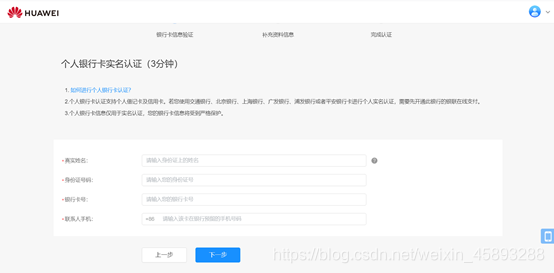
填写完成后会出现下面的页面。
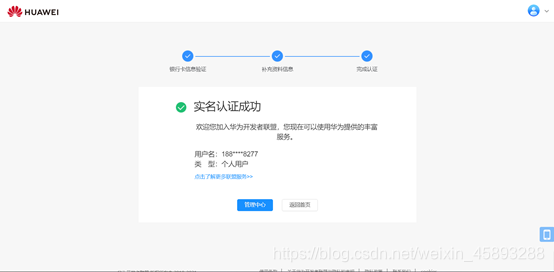
下载安装开发工具
(1)下载开发工具,鸿蒙开发手机app可以使用(Java,js, c/c++,仓颉)
打开开发网址
由于我是要软件开发,所以选择开发HarmonyOS应用。

之后点击箭头,一共两个版本,选择最新的2.2 我的是Windows,所以选择蓝色框选的下载。
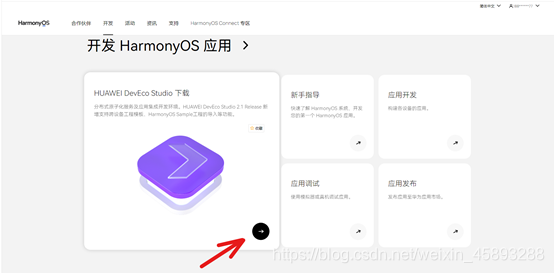
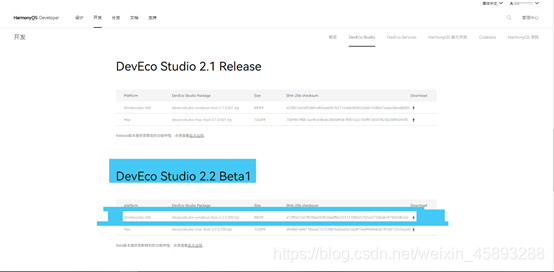
下载解压之后安装打开解压文件,点击
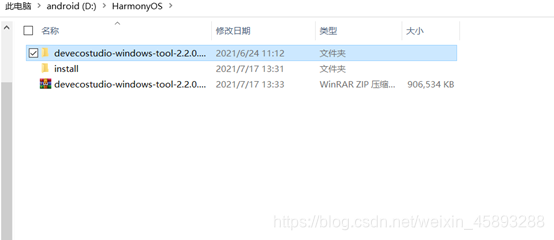
双击deveco-studio-2.2.0.200.exe运行软件
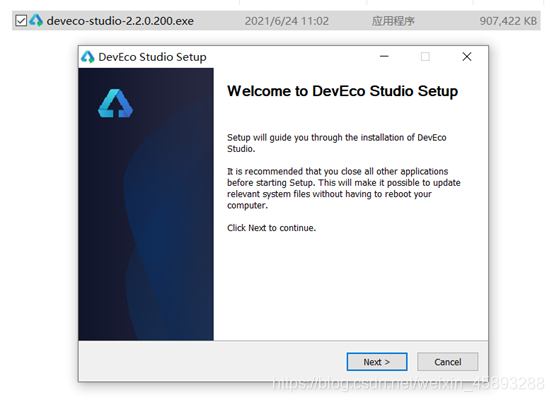
点击Next之后更改盘符,按装到其他盘下。点击确定,点击next
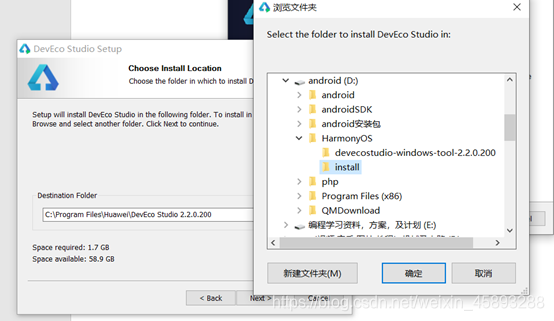
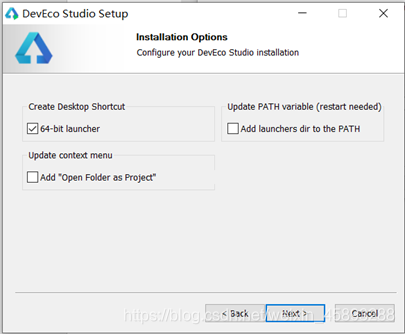
选中创建桌面快捷方式。之后点击next接着点击install,等待安装完成
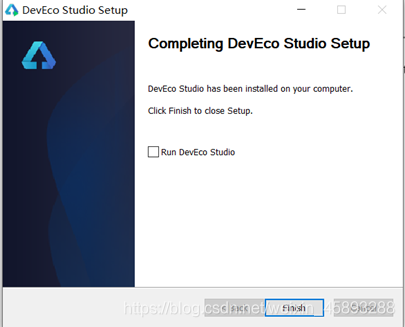
点击finish之后
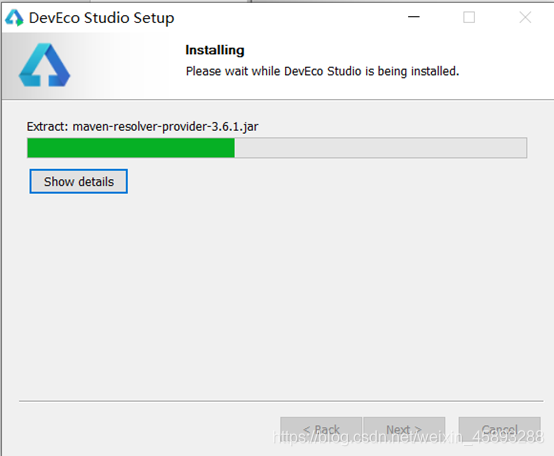
去桌面双击打开图标选择Agree

点击start using DevEco Studio
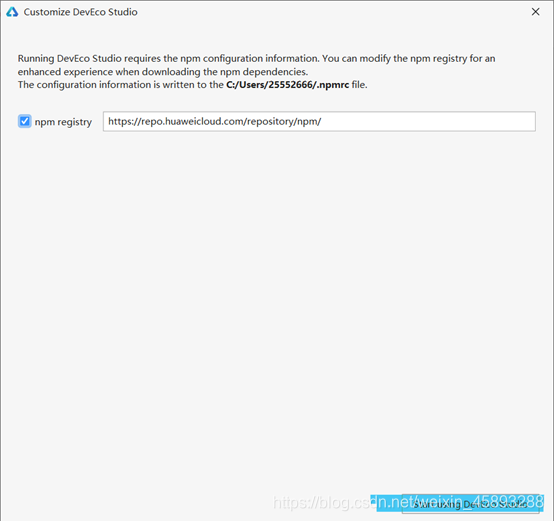
更改地址目录,点击Next
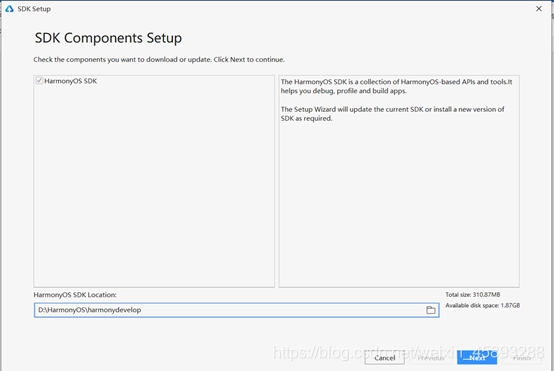
再点击next
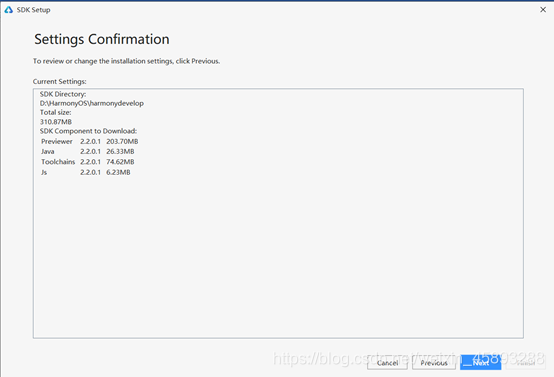
选择Accept,之后点击Next
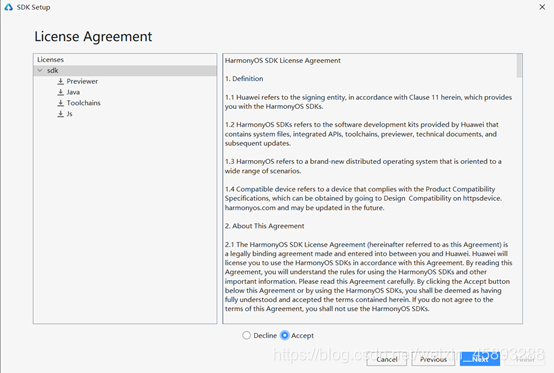
点击finish,现在完成了安装流程。
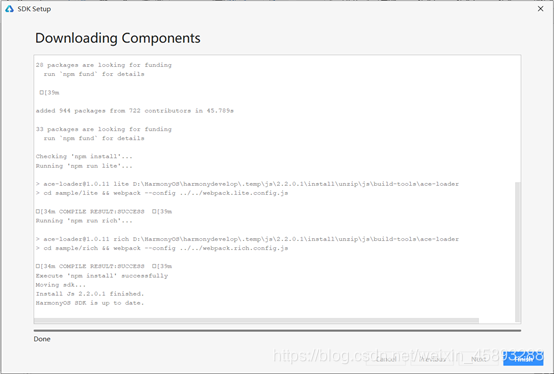
开发工具基本设置
下一节更新